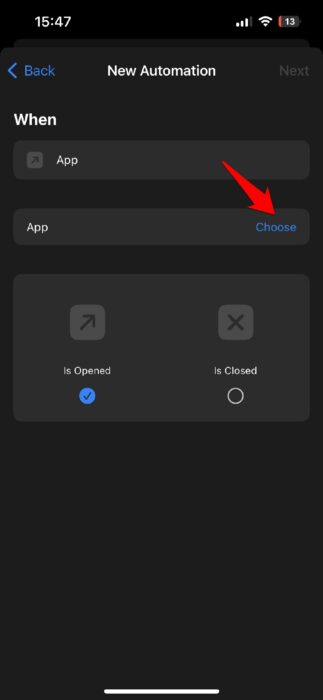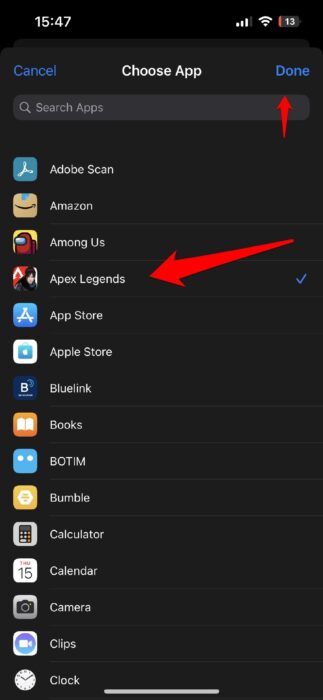¿Toques accidentales? ¡Habilite el "Modo de juego" para iPhone y iPad!
Publicado: 2022-09-16Desde que comencé a jugar en un iPhone, los toques accidentales han sido una pesadilla. Particularmente en juegos multijugador como COD Mobile, Apex Legends, etc. Si eres uno, que ha estado lidiando con los toques accidentales mientras juegas en un iPhone o iPad, sabes cuánto necesita iOS un "modo de juego".
Tomando nota, se me ocurrió una solución que evitará toques accidentales y te permitirá disfrutar de tu sesión de juego en paz. En este artículo, veremos cómo puedes crear tu modo de juego en tu iPhone.
Mientras tanto, antes de llegar a la parte de preparar su iPhone para su próxima sesión de juego, notaremos por qué el iPhone necesita un modo de juego adecuado integrado en iOS. Un modo de juego que se activa cada vez que inicias un juego.
¡Necesita un modo de juego para iPhone!
Cuando hablamos de toques accidentales, no se limita solo a los deslizamientos desde la parte superior de la pantalla que abren el centro de notificaciones; pero también los deslizamientos desde la parte inferior de la pantalla, lo que minimiza la aplicación.
Sabemos que esto es bastante frustrante, especialmente en esos momentos cruciales en los que un segundo de retraso puede hacer que te maten en un juego. Mientras tanto, después de volver a abrir la aplicación o cerrar el centro de notificación o control, hay un pequeño retraso. Lo que, nuevamente, puede hacer que te maten en medio de una pelea en juegos como COD Mobile, Apex Legends, PUBG New State y otros.
Sin embargo, las cosas no se limitan a esto. Cuando en medio del juego, el iPhone muestra una notificación de una llamada o un mensaje de texto, y accidentalmente lo tocas, estás nuevamente en ese escenario. Es por eso que el iPhone necesita un modo de juego adecuado, para silenciar las notificaciones, para cancelar los deslizamientos accidentales desde la parte superior o inferior de la pantalla.
Y en este escenario, el iPhone está perdiendo frente a sus homólogos de Android. Si bien solo podemos esperar que Apple pronto integre un modo de juego para iPhone en la próxima actualización de iOS. Por el momento, puedes disfrutar de tus sesiones de juego creando tu propio modo de juego para tu iPhone.
Modo de juego para iPhone
Para aquellos que no saben cómo funciona un modo de juego, aumenta el rendimiento de juego de un teléfono inteligente al realizar algunos conjuntos de acciones. Uno, silencia las notificaciones; segundo, aumenta la velocidad de la red; tercero, cancela los deslizamientos accidentales desde la parte superior o inferior de la pantalla. Teniendo estas cosas en mente (aparte del aumento de la red, que el iPhone no te permite controlar), esto es lo que debes hacer.
Puede crear un modo de juego simple para su iPhone a través de "Focus". Ahora, esto solo silenciará las notificaciones, pero no lo salvará de deslizamientos accidentales. Si estás de acuerdo con los deslizamientos accidentales, deberías optar por este. Sin embargo, si desea una experiencia de juego suave como la mantequilla, no dude en pasar a la segunda parte.
Modo de juego en iPhone a través de Focus
1. Paso uno, deslice hacia abajo para abrir el centro de control y mantenga presionado el botón de enfoque.
2. A partir de aquí, puedes personalizar el 'Enfoque de juego' ya existente en iOS para silenciar las notificaciones o crear las tuyas propias desde cero.
3. Si desea hacer uno propio, haga clic en el botón + y seleccione personalizado en el siguiente menú.
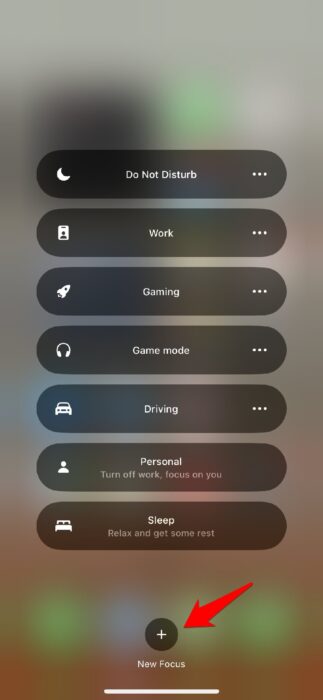
4. Elija un enfoque personalizado de la lista.
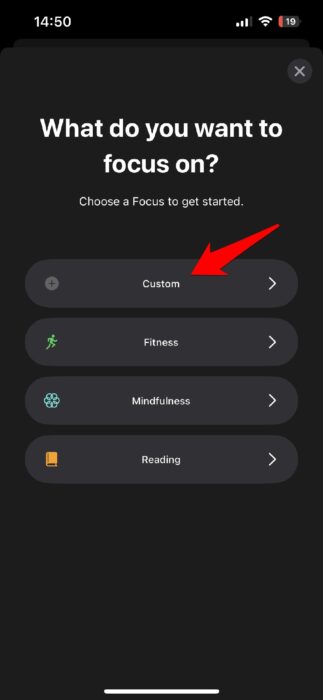
5. Ahora, nombre el modo de juego de enfoque o cualquier nombre que desee y haga clic en siguiente.
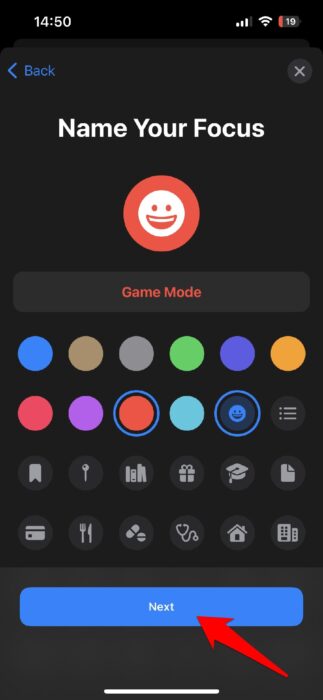
6. En la siguiente pantalla, haga clic en Personalizar enfoque.
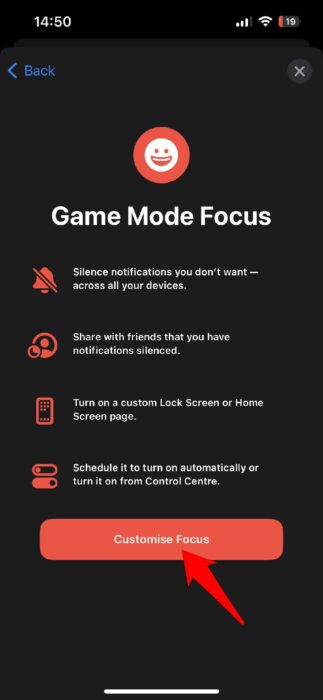
7. Ahora, haz clic en Personas y elige Permitir notificaciones de . Ahora desmarque todos los contactos que muestra el iPhone y haga clic en siguiente.
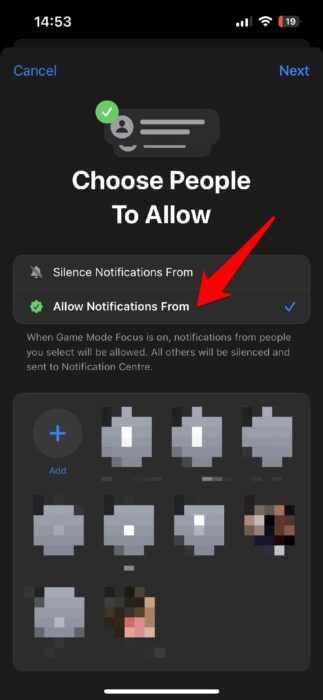
8. En la pantalla siguiente, elija Solo personas permitidas . Dado que no permitió ningún contacto, su teléfono no le mostrará notificaciones de ninguna llamada durante este Enfoque.
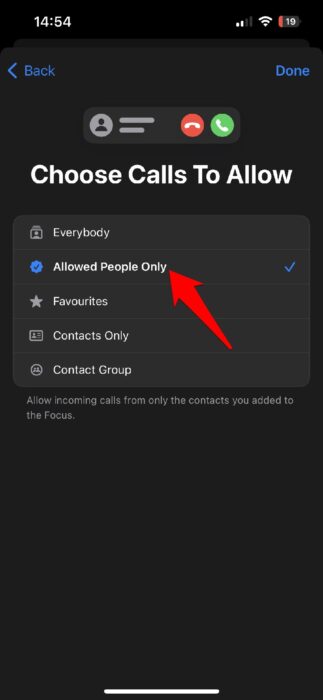
9. Haga clic en Aplicaciones y elija Permitir notificación de . El iPhone no le mostrará ninguna aplicación de forma predeterminada, y debe dejarlo así. Por último, toca Listo.
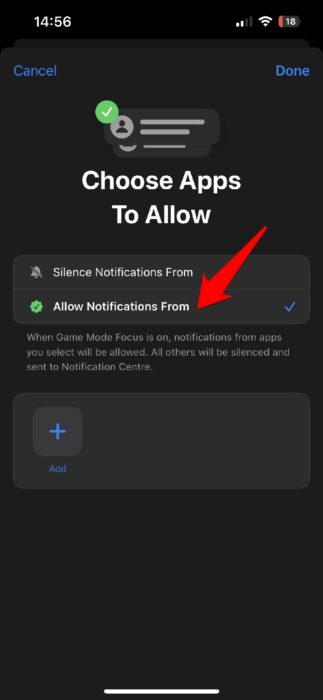
10. Eso es todo lo que necesitas hacer para crear un modo de juego Focus simple en el iPhone. Si desea cambiar la apariencia de su iPhone durante sus sesiones de juego, asegúrese de personalizar la pantalla. Puede elegir cualquier color o imagen de fondo diferente para mostrar mientras su iPhone está en el modo de juego Focus.
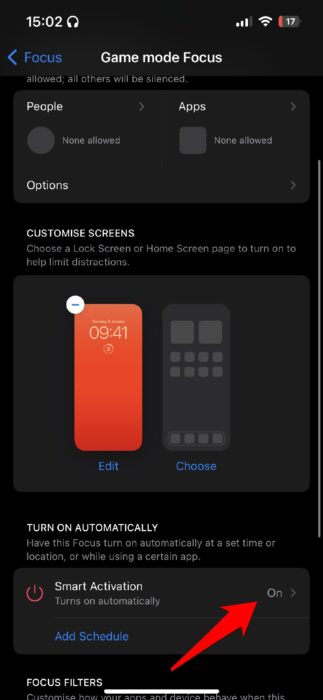
Un beneficio que obtendrá si elige continuar con el modo de juego Focus predeterminado en su iPhone es que se ejecutará automáticamente cuando conecte un controlador inalámbrico a su iPhone. Si está buscando conectar un controlador, aquí están las guías que lo ayudarán a conectar un controlador PS4 DualShock a su iPhone, un controlador PS5 DualSense a su iPhone y un controlador Xbox a su iPhone.


Modo de juego en iPhone a través de Acceso Guiado
Este modo de juego personalizado para iPhone es ideal para ti si estás frustrado con los toques accidentales que estropean tu juego. Esto no solo silenciará las notificaciones, sino que también le mostrará quién está llamando para que no se pierda ninguna llamada importante. Este podría ser el caso del modo de juego con Focus. Al mismo tiempo, la notificación no afectará de ninguna manera el rendimiento de su juego.
1. En primer lugar, vaya a la configuración de su iPhone y busque Acceso guiado.
2. Vaya a la configuración de Acceso guiado, habilítelo y configure una contraseña . También querrá habilitar Face ID en Acceso guiado para un mejor control.
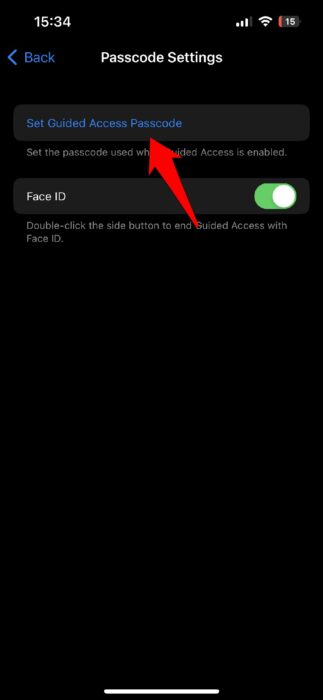
3. En segundo lugar, habilite también el acceso directo de accesibilidad para habilitar y deshabilitar el acceso guiado como un modo de juego en el iPhone fácilmente.
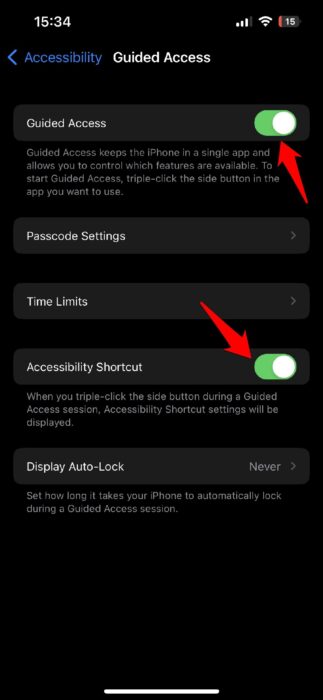
Si bien esto hará el trabajo por usted, deberá iniciar el Acceso guiado cada vez que ingrese a un juego haciendo clic tres veces en el botón de la pantalla de bloqueo. Para deshabilitarlo, nuevamente, haga triple clic en el botón de la pantalla de bloqueo e ingrese la contraseña. Sin embargo, si usa Face ID y tiene iOS 16, simplemente debe hacer clic dos veces en el botón de la pantalla de bloqueo para desactivar el acceso guiado, que también funcionará en modo horizontal.
Automatice el modo de juego Acceso guiado para iPhone
Para mejorar las cosas, puede automatizar el modo de juego Acceso guiado para iPhone. Esto hará que su iPhone inicie el modo de juego por sí solo cada vez que inicie un juego específico.
Para automatizar el modo de juego para iPhone, vaya a la aplicación Atajos y siga los pasos mencionados.
1. Vaya a Automatización haciendo clic en la parte inferior de la pantalla y luego haga clic en el botón + en la esquina superior derecha de la pantalla.
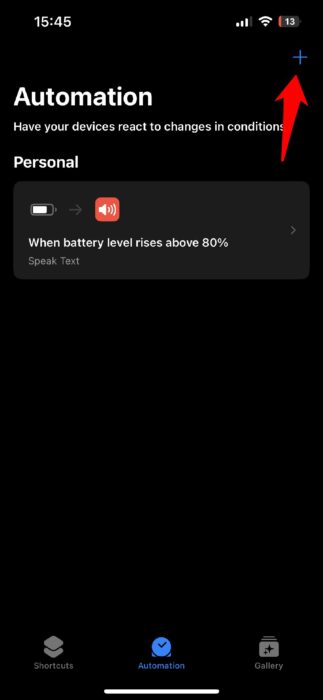
2. Ahora, haga clic en Crear automatización personal .
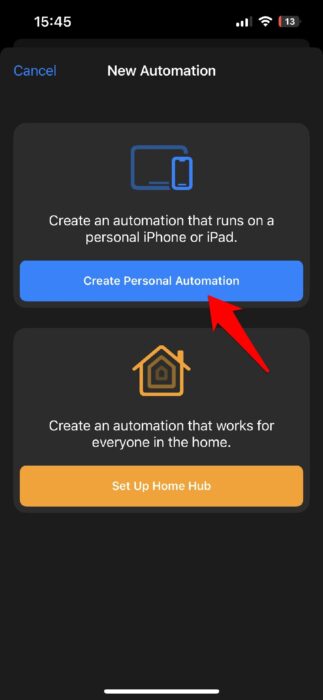
3. Haga clic en Elegir y, de la lista, desplácese hacia abajo hasta Aplicación, elija el juego que desee de la lista y haga clic en Siguiente. Por ejemplo, hemos elegido Apex Legends.
4. A continuación, haga clic en Está abierto y luego toque siguiente.
5. En la siguiente pantalla, haga clic en Agregar acción .
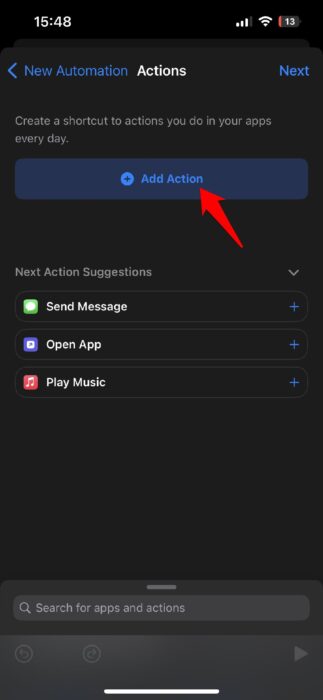
6. Desde la barra de búsqueda, busque Acceso guiado y luego toque Siguiente.
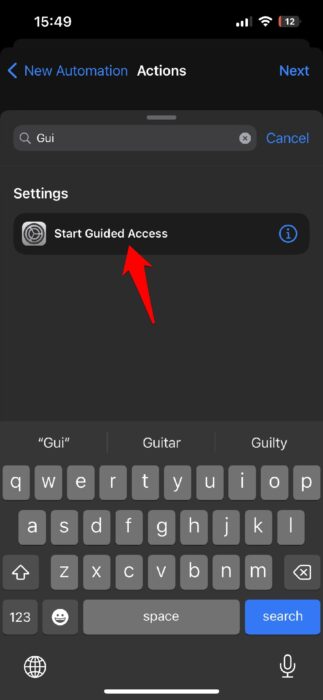
7. En la pantalla final, desactive el botón Preguntar antes de ejecutar y haga clic en Listo.
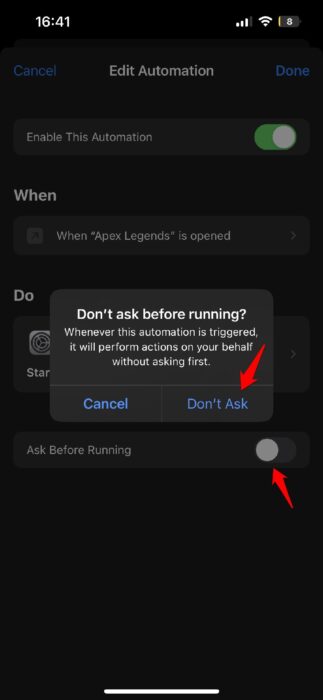
Y ahí lo tiene, ha creado con éxito un modo de juego para iPhone que no solo silencia las notificaciones, lo salva de toques accidentales, sino que también se ejecuta automáticamente.
Nota: Si bien este modo de juego se ejecutará automáticamente, deberá desactivarlo manualmente haciendo doble clic en el botón de la pantalla de bloqueo si ha habilitado Face ID y está en iOS 16. Sin embargo, si no está ejecutando iOS 16 , haga triple clic en el botón de la pantalla de bloqueo e ingrese la contraseña para deshabilitar el modo de juego Acceso guiado para iPhone.
¡Esperar! ¿Qué pasa con el consumo de RAM?
¡Quizás te preguntes por qué el modo de juego que mencionamos anteriormente para tu iPhone no tiene nada relacionado con el consumo de RAM! Bueno, en nuestras pruebas, el iPhone no necesita uno, al menos no ahora. Con la estructura actual de iOS y las capacidades de RAM, el iPhone está bien equipado para manejar los mejores juegos multijugador en línea que existen, incluso puede ejecutar Discord en segundo plano si lo desea, y no dañaría su rendimiento de juego.
En pocas palabras, el iPhone necesita una forma de silenciar la notificación y los toques accidentales con un modo de juego adecuado y, por ahora, tenemos una solución. Es decir, ¡estás listo para irte!